Bu yazı, önyükleme hatasının çözümlerini tartışacaktır.
Windows 10'da Önyükleme Hata Kodu 0xc000000f Nasıl Onarılır/Çözülür?
Bahsedilen önyükleme hatasını düzeltmek için aşağıdaki düzeltmeleri deneyin:
- Güç Kablosunu Kontrol Edin
- CHKDSK'yi çalıştırın
- Bootrec.exe yardımcı programı
- BCD'yi yeniden oluştur
- Sistemi Sıfırla
Yöntem 1: Güç Kablosunu Kontrol Edin
Öncelikle bilgisayar sisteminizi kapatın ve kullandığınız güç kablosunu kontrol edin. Daha spesifik olarak, herhangi bir çatlak veya arıza görmek için güç kablonuzu değiştirin. Ayrıca fare, veri kabloları ve USB'ler gibi harici aygıtları bilgisayarınızdan çıkarın. Şimdi, sisteminizi açın.
Yöntem 2: CHKDSK'yi çalıştırın
“ ÇKDSK Hatalarla ilgili ayrıntıları görmek için ” komutu. CHKDSK komutunu çalıştırmak için sunulan talimatlara göz atın.
1. Adım: Başlangıç Menüsünü Açın
Windows sisteminizin Başlat menüsünü açın:
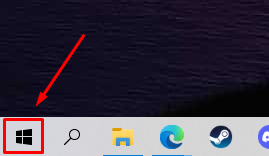
2. Adım: Komut İstemi'ni açın
Koşmak ' Komut istemi yönetici olmak:
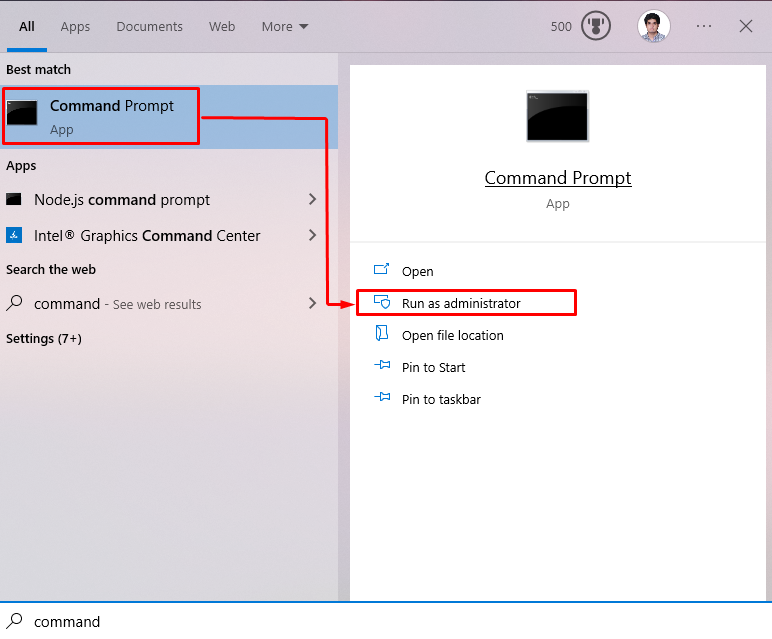
Adım 3: “CHKDSK” Komutunu Çalıştırın
Şimdi, verilenleri yazın ' ÇKDSK ” komutu aşağıdaki gibidir:
> chkdsk C: / FYukarıda verilen komutta:
- Yer değiştirmek ' C ” taramak istediğiniz ilgili sürücü harfi ile.
- “ /F ” seçeneği, tarama sırasında herhangi bir hatayı düzeltmeyi ifade eder:
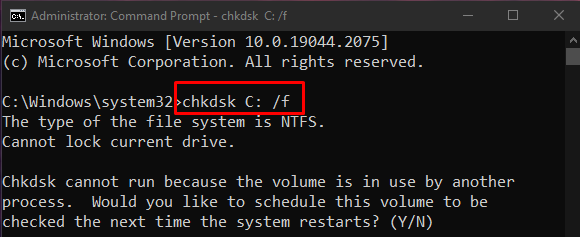
Tüm işlemleri sonlandırın ve verilen komutu çalıştırın veya “ VE Windows'un bir sonraki yeniden başlatılmasında taramayı başlatmak için klavyedeki ” düğmesine basın.
Not: CHKDSK, diskin boyutuna bağlı olarak uzun sürebilir. Sonunda, toplam disk alanı ve bulunan ve çözülen hatalar gibi bilgileri içeren bir özet görüntüler.
Yöntem 3: Bootrec.exe Yardımcı Programı
Bilgisayarınızı önyükleyin ve “ düğmesine basmaya başlayın. Shift + F8 ” tuşları birlikte. yeni bir “ Bir seçenek seçin ” ekranı gelecek ve bu ekrandan “ Sorun giderme ' seçenek:
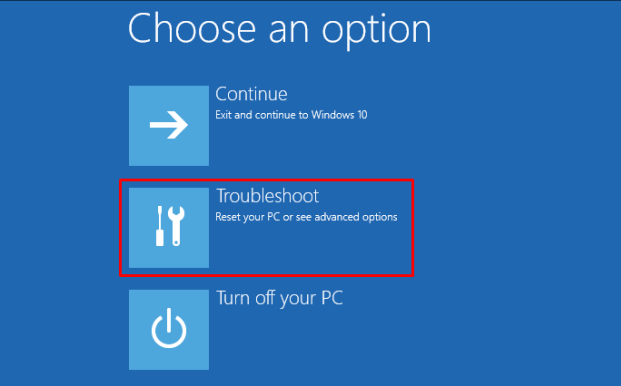
Ardından, “ Gelişmiş seçenekler ' düğme:
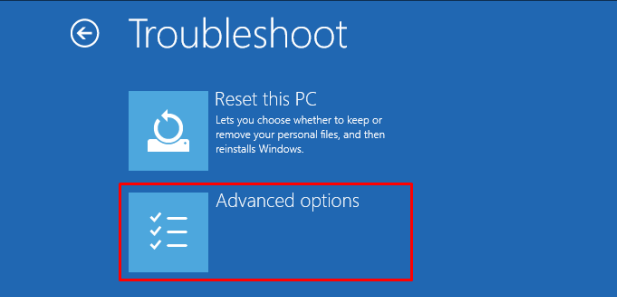
Ardından, “ Komut istemi ”. Terminalde aşağıdaki komutu girin ve işlemin bitmesini bekleyin:
> önyükleme / FixMbr 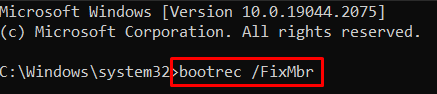
Yöntem 4: BCD'yi yeniden oluşturun
“ Komut istemi ' içinden ' Sorun giderme ” düğmesine basın ve şimdi terminalde aşağıdaki komutları girin:
> önyükleme / düzeltmeBurada, ' düzeltme ”, belirttiğimiz sabit diske yeni bir ana önyükleme kaydı yazmak için kullanılır:
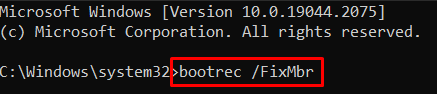
“ düzeltme önyüklemesi ”, sistem bölümüne yeni bir önyükleme sektörü yazmak için kullanılır:
> önyükleme / düzeltme önyüklemesi 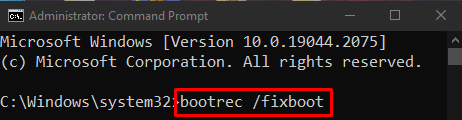
“ yeniden inşa etmek ”, Windows ile uyumlu olabilecek kurulumlar için tüm sürücüleri tarar:
> önyükleme / yeniden inşa etmek 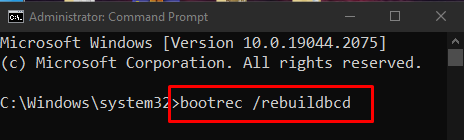
Yöntem 5: Sistemi Sıfırla
Ulaşmak ' Sorun giderme ” yukarıda tartışıldığı gibi. Seçme ' PC'nizi sıfırlayın ”ve size sunulan iki seçenek arasından seçiminizi yapın:
- Biri ' Her Şeyi Kaldır ”, diğeri ise “ dosyalarımı sakla ”.
- Hangisini istersen onu seç.
- Bir sonraki ekranda, “ Sadece dosyalarını kaldır ” seçeneğini seçin ve ileriyi tıklayın. Ekrandaki talimatları sonuna kadar izleyin.
Çözüm
“ Önyükleme Hata Kodu 0xc000000f ” Windows 10'da çeşitli yöntemler kullanılarak düzeltilebilir/çözülebilir. Bu yöntemler, Güç Kablosunu kontrol etmeyi, CHKDSK'yi çalıştırmayı, Bootrec.exe yardımcı programını kullanmayı, BCD'yi yeniden oluşturmayı ve sistemi sıfırlamayı içerir. Bu yazı, söz konusu önyükleme hata kodunu düzeltmek için çözümler sağladı.